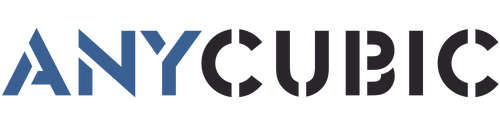Anycubic fornisce profili Cura e PrusaSlicer per le stampanti ad alta velocità della serie Kobra 2, e questi profili preimpostati sono progettati per alcuni materiali comunemente utilizzati, come PLA, PETG, ABS, TPU e altri. Gli utenti di Anycubic possono trovare questi file su una chiavetta USB, una scheda SD o sul sito ufficiale. L'importazione dei profili in PrusaSlicer è un processo piuttosto semplice, che richiede generalmente solo pochi minuti del tuo tempo. Per l'articolo di oggi, stiamo utilizzando PrusaSlicer V2.6.1 e Anycubic Kobra 2 Pro come esempio. Un altro articolo correlato include come importare profili in Cura.
Articoli correlati alle funzionalità di PrusaSlicer:
PrusaSlicer Scaricare

Per scaricare il software PrusaSlicer dal sito web di Prusa, è importante notare che il Profilo PrusaSlicer fornito da Anycubic richiede la versione 2.6.0 o superiore per un'importazione riuscita. Se hai già scaricato questo slicer in precedenza, dovrai effettuare l'aggiornamento alla versione richiesta.
Scarica i Profili PrusaSlicer per la Serie Kobra 2
Trova i profili PrusaSlicer:
- sulla chiavetta USB o sulla scheda SD inclusa nella stampante.
- sulla pagina "Firmware & Software" sul sito web di Anycubic.
Note:
- I profili PrusaSlicer forniti variano per modelli di macchine differenti; assicurati di scaricare e importare il profilo corretto per la tua macchina.
- Nuovi file di configurazione per PrusaSlicer potrebbero essere aggiornati e rilasciati in modo irregolare sul sito web di Anycubic.
Come Importare i Profili PrusaSlicer per la Serie Kobra 2
Passo 1: Importare un Profilo PrusaSlicer

Nella barra del menu superiore, trova 'File' e dal menu a discesa seleziona 'Importa >> Importa Bundle di Configurazione'. Importa il profilo dal tuo computer nel slicer. Quando visualizzi un popup che conferma l'importazione riuscita, hai completato questo passo.
Passo 2: Perfeziona le Impostazioni di Stampa

Dopo l'importazione del profilo, il nome del modello della macchina verrà visualizzato in alto a destra dell'interfaccia. Ad esempio, prendiamo Anycubic Kobra 2 Pro come esempio. Dopo l'importazione del suo profilo, le sue informazioni appariranno nell'interfaccia.
In realtà, molte impostazioni di stampa sono già preimpostate nel profilo, e devi solo perfezionarle in base alle tue esigenze specifiche. Parametri come 'supporti', 'riempimento' e 'brim' possono essere modificati per adattarsi alle tue preferenze. Se non conosci bene l'assistente di adesione 'brim', ti consiglio di dare un'occhiata all'articolo su 'Skirt, Brim, and Raft' per ulteriori informazioni." Infine, puoi trascinare o importare direttamente il tuo modello per iniziare la stampa 3D.